首先检查蓝牙连接并重新配对,确认供电与物理连接正常,关闭辅助功能中“慢键”和“鼠标键”,必要时重置SMC,最后清洁键盘并交叉测试设备以定位问题。
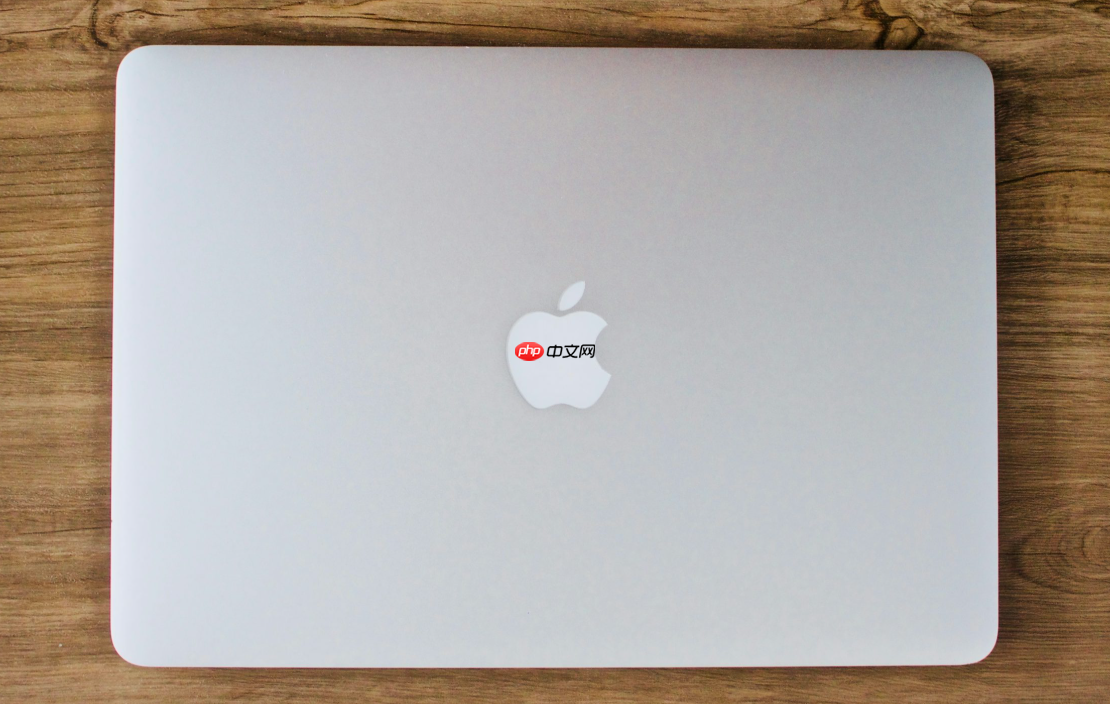
如果您尝试使用外接键盘与Mac进行交互,但发现按键无响应或部分按键失效,则可能是由于连接、电源或系统设置问题所致。以下是解决此问题的步骤:
本文运行环境:MacBook Pro,macOS Sonoma。
蓝牙连接中断或配对信息错误是导致无线外接键盘失灵的常见原因。通过重新配对可以刷新连接状态,排除临时通信故障。
1、进入苹果菜单 >“系统设置”,点击“蓝牙”。
2、在设备列表中找到您的外接键盘,将鼠标悬停在其名称上,然后点击右侧出现的X按钮将其删除。
确认已从列表中移除设备后再进行下一步操作。
3、关闭键盘电源开关,等待5秒后再次打开,使其进入可被发现状态。
4、在蓝牙设置界面中,当键盘重新出现在设备列表时,点击“连接”完成配对。
无论是无线还是有线键盘,稳定的电力供应和物理连接是正常工作的基础。电量不足或接口接触不良会导致间歇性失灵或完全无响应。
1、对于使用电池的无线键盘,请打开键盘背面查看电池仓,更换为全新电池,确保正负极安装正确。
2、对于可充电键盘,使用原装USB-C或Lightning线缆将其直接连接到Mac的对应端口。
3、对于有线键盘,请拔下连接线并尝试插入Mac上的另一个USB或USB-C端口。
4、检查线缆是否有弯折、破损,避免使用扩展坞或集线器,应直接连接主机端口。
某些辅助功能会改变键盘的默认行为模式,例如启用“慢键”需要长时间按压才能触发输入,“鼠标键”则会将数字键区映射为鼠标控制,从而造成按键失灵的假象。
1、前往“系统设置” > “辅助功能” > “键盘”。
2、在右侧设置面板中,确保“慢键”选项处于关闭状态。
3、接着点击左侧边栏中的“指针控制”,进入“替代控制方法”设置。
4、检查“鼠标键”是否已开启,若为开启状态,请将其关闭。
SMC(系统管理控制器)负责管理Mac的电源、输入输出设备等底层硬件功能。当外接设备异常且常规方法无效时,重置SMC有助于恢复硬件通信的正常状态。
1、关机后,确认MacBook已连接电源适配器。
2、同时按下 左Shift+Control+Option 键以及电源键,并持续按住10秒钟。
3、松开所有按键,等待几秒后按下电源键正常开机。
4、启动完成后,测试外接键盘是否恢复正常响应。
物理污垢可能导致按键卡滞或电路短路,而通过交叉测试可以判断问题源是键盘本身还是Mac主机。
1、将Mac关机,使用压缩空气罐以约75度角从左至右吹拂键盘按键缝隙。
2、翻转设备重复操作,确保清除内部灰尘与碎屑。
3、将该外接键盘连接至另一台电脑进行测试,观察是否能正常使用。
4、另取一个已知正常的外接键盘连接至您的Mac,检查是否能够识别并输入。

每个人都需要一台速度更快、更稳定的 PC。随着时间的推移,垃圾文件、旧注册表数据和不必要的后台进程会占用资源并降低性能。幸运的是,许多工具可以让 Windows 保持平稳运行。




Copyright 2014-2025 https://www.php.cn/ All Rights Reserved | php.cn | 湘ICP备2023035733号